Arhiva za ‘Software’ Kategoriju
Windows 10 besplatan i za korisnike piratskih kopija!

Kompanija Microsoft je potvrdila da će konačna verzija novog operativnog sistema Windows 10 imati svoj debi ovog leta. Windows 10 će biti dostupan korisnicima u 190 zemalja i na 111 različitih jezika.
A sad nešto što će sasvim sigurno obradovati mnoge, Microsoft je zvanično potvrdio da će besplatna nadogradnja na Windows 10 biti omogućena i onim korisnicima koji imaju piratske kopije njegovog operativnog sistema!
Microsoft je u januaru najavio da će nadogradnja na novi operativni sistem Windows 10 biti besplatna za korisnike operativnih sistema Windows 8.1, Windows Phone 8.1 i Windows 7, te da će za to imati rok od godinu dana. Kompanija Microsoft pravi zaokret po pitanju distribucije operativnog sistema kopirajući dugogodišnju strategiju Apple-a.
Cilj Microsofta je da sve svoje korisnike ima na jednoj platformi tj. na jednom operativnom sistemu. Imajući to na umu potpuno je logično što je Microsoft odlučio da ponudi besplatnu nadogradnju na Windows 10 i korisnicima piratskih verzija operativnog sistema bez obzira što će se mnogima ovaj potez učiniti kao svojevrsno nagrađivanje lošeg ponašanja.
Kompanija je takođe predstavila još jednau novu opciju koja će biti sastavni deo Windowsa 10 pod nazivom “Windows Hello”. Nova opcija uvodi biometrijsku proveru identiteta na Windows računaru ili na vašim ličnim podacima i aplikacijama. Za biometrijsku proveru identiteta možete koristiti svoje lice, otisak prsta ili oko (iris).
Windows 10 predstavlja jedno od najvećih i verovatno najbitnijih izdanja operativnog sistema Windows u istoriji kompanije jer će pokušati da objedini sve svoje korisnike na jednoj platformi. Koliko je ovo veliki korak govori i podatak da se operativni sistem Windovs 7 još uvek nalazi na polovinu svih Windows računara.
Microsoft predstavio Windows 10, Cortana, Spartan, Surface Hub i HoloLens

Kompanija Microsoft na sinoćnjem događaju predstavila je budućnost Windows-a. Osim dugo očekivanog Windows 10 zvanično su predstavljeni virtualni asistent Cortana, novi pretraživač Spartan, Surface Hub i sasvim sigurno najveće iznenađenje večeri Microsoft HoloLens. Čak i ako se smatrate velikim ljubiteljom Apple proizvoda, Microsoft HoloLens je nešto što ćete sigurno želeti videti.
Microsoft Windows 10 je sve ono što je Windows 8 trebao biti! Novi operativni sistem konačno postaje prvi multi-platformijski operativni sistem koji će pored PC i tablet računara pružati i dosledne performanse korisnicima Windows telefona i Xbox konzole sa interfejsom koji radi u najmanju ruku jednako brzo kao što su korisnici navikli od Google i Apple-a.
Pa da krenemo sa onim što je kompanija Microsoft sinoć predstavila.
Windows 10 će biti besplatan
Prva velika vest večeri bila je da će Windows 10 biti besplatan (kao nadogradnja) za korisnike operativnih sistema Windows 8.1, Windows Phone 8.1 i Windows 7. Kompanija Microsoft navodi da će korisnici ovih operativnih sistema imati rok od godinu dana da besplatno urade nadogradnju na Windows 10. Microsoft posebno naglašava za uređaje koji budu nadograđeni na Windows 10 a to je da će imati podršku do kraja njihovog životnog veka.
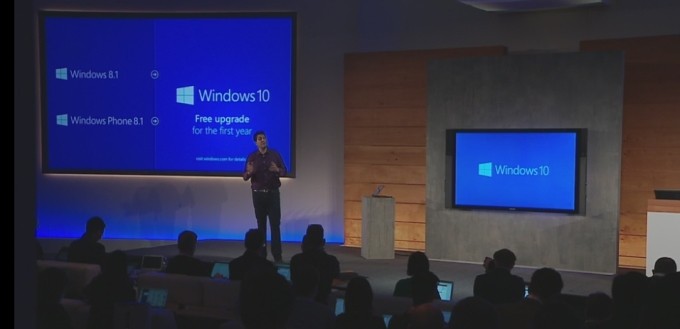
Zanimljivo je da Microsoft predstavlja Windows 10 više kao servis nego kao operativni sistem. Terry Myerson, potpredsednik odjela Microsoft Operating Systems, predstavljajući novi operativni sistem čak je rekao da se na Windows 10 može gledati kao na jedan od najvećih Internet servisa na svetu. On je demonstrirao je najnoviji Start Menu koji po želji može da se raširi na celi ekran. Tu je i novi akcioni centar za pregled obaveštenja, prebacivanje između Wi-Fi ili Bluetooth, itd..
Cortana
Microsoftov virtuelni asistent Cortana izgleda prilično impresivno. Ne zvuči robotski kao što je to slučaj sa nekim drugim personalnim asistentima koje ste možda koristili. Njen glas je tečen i veoma sličan ljudskom glasu.
Na radnoj površini (desktopu), Cortana se nalazi dnu ekrana u traku za pretragu (Search bar) pored startnog menija (Start Menu). Očekivanja Microsofta su da će personalni asistent Cortana obezbediti novi način interakcije sa uređajima. Na primer, Cortana vam može obezbediti vremensku prognozu, pisati i slati mejlove te pomoći u pronalaženju datoteka ili fotografija na računaru.
Telefoni i tableti
Nakon personalnog asistenta Cortana, Microsoft je predstavio Windows 10 za telefone i tablete, tačnije, verziju operativnog sistema koja je prilagođena uređajima koji imaju ekran manji od osam inča. Za početak, Action Center (Notification Center) je sinhronizovan sa računarom. To konkretno znači da možete odbaciti obaveštenje na jednom uređaju pa će ono nestati sa drugog.
Microsoft je takođe prikazao sposobnost da se tokom odgovaranja na obavještenja tastatura pomera po ivicama ekrana. Ovo bi moglo biti vrlo korisno u situacijama kada treba da prenesete nekome šta vidite na svom ekranu. Što se tiče Office na telefonu, korisnici bi trebali biti zadovoljni sa Office Ribbon-om koji dozvoljava lako formatiranje. PowerPoint izgleda baš onako kako i očekujete da treba izgledati, minijaturna verzija klasičnog PowerPoint-a. Outlook i Calendar izgledaju vrlo profesionalno.
Spartan
Kao i u većini ostalih slučajeva i ovaj put glasine su se pokazale tačnima. Pre tri sedmice pisali smo o glasinama da kompanija radi na novom Web browseru pod nazivom Spartan. Na sinoćnjem događaju Microsoft je zvanično predstavio ovaj potpuno novi Web pretraživač. Predstavljene su tri ključne karakteristike.
Prva je mod za uzimanje beleški koji omogućava korisnicima da obeleže i označe Web stranice te ih odmah podele sa drugima (on the fly). Za uzimanje beleški tj. za obeležavanje i označavanje možete koristiti tastaturu, prst, olovku i sve ostalo. Dok to radite Web stranica u suštini biva zamrznuta u vremenu.
Kompanija navodi da je dosta vremena potrošeno na kreiranje što boljeg iskustva čitanja sa Spartan-om. Rezultat je Reading Mode koji formatira Web stranice kao knjige u kompletu sa Reading List . Ovo naravno možete sinhronizovati sa ostalim uređajima a Web sadržaj možete sačuvati i za čitanje u offline modu.
Takođe, važno je reći da je personalni asistent Cortana integrisan u novi Web browser Spartan.
Xbox i DirectX 12
Što se tiče gaminga, Microsoft stavlja fokus na društvene mreže i interaktivnost sa Xbok aplikacijama za Windows 10.

Microsoft je predstavio DirectX 12 koji izgleda vrlo obećavajuće. Novi API developerima omogućava veću kontrolu nad CPU i GPU a kompanija tvrdi da možemo očekivati poboljšanja performansi igrica i do 50 odsto s naglaskom da je potrošnja energije prepolovljena.
Kompanija je takođe predstavila novi koncept u ovoj industriji, streaming na druge uređaje. Nešto kasnije ove godine, Xbok One gejmeri će moći stream-ovati igre na bilo koji Windows 10 PC ili tablet u svom domu. Takođe, moći ćete čak i daljinski isključiti konzolu.
Phil Spencer, šef odjela Xbox&Gaming u kompaniji Microsoft, tokom predstavljana je izjavio i da Windows 10 dolazi na Xbox One konzolu ali za sada nije želio davati bilo kakve detalje u vezi s tim.
Surface Hub
Sledeće što je Microsoft predstavio bio je Surface Hub. Radi se o 84 -inčnom, 4K displeju sa integrisanim kompjuterom koji podržava multi-touch i multi-pen unos. Displej je opremljen sa naprednim senzorima, ima dve kamere, kao i niz mikrofona i zvučnika. Pokreće ga Windows 10 sa interfejsom prilagođenim za tako veliki ekran. Kompanija navodi da mu je prvenstvena namena da bude sredstvo za stvaranje i razmenu ideja u kompanijama.
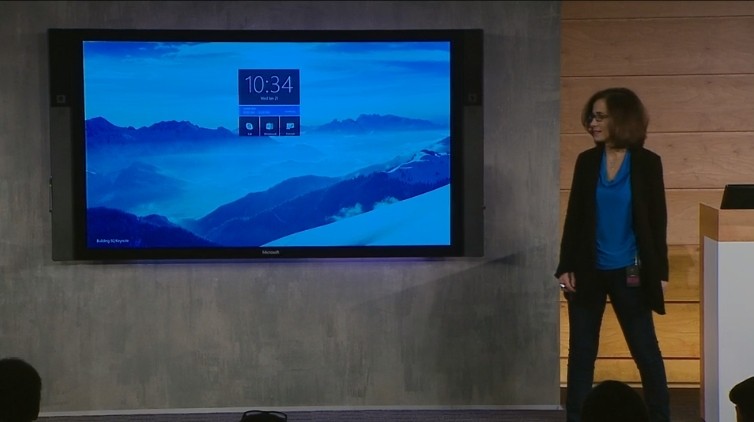
Hologrami
Na kraju večeri Microsoft se pobrinuo za “šlag na torti” predstavljajući svoju viziju budućnosti računara, holograme. Sa hologramima smo se do sada sretali samo u naučno-fantastičnim filmovima da bi ih sada Microsoft predstavio kao svoj odgovor na trend virtuelne stvarnosti.
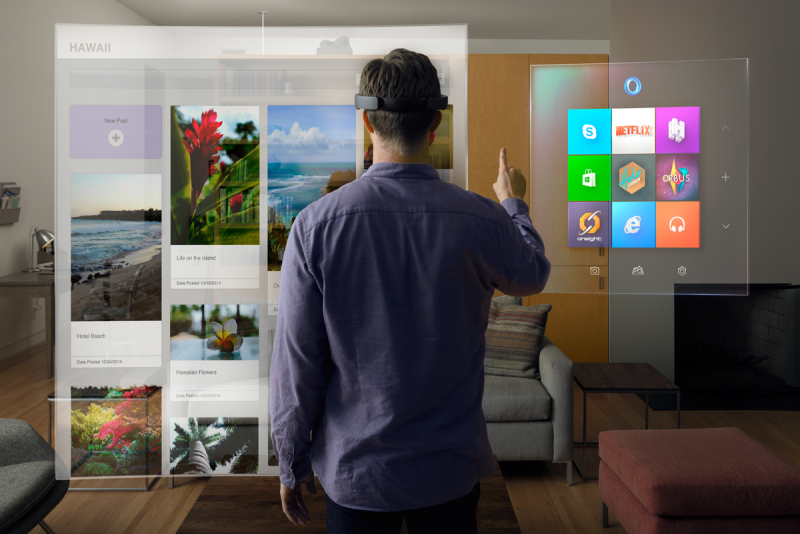
Osnova Microsoft-ovog holograma čini bežični uređaj za proširenu stvarnost (wireless augmented reality headset). Generalno, reč je o hologrfskom računaru pod nazivom Microsoft HoloLens koji spaja stvarni život sa hologramom. Microsoft HoloLens poseduje, emituje prostorni zvuk, tako da hologram možete čuti iza vas.
Da bi ovo bilo izvodljivo, Microsoft je morao izmisliti treći procesor koji bi radio zajedno sa CPU i GPU i koji nosi naziv HPU (holographic processing unit).
Kompanija navodi da developeri već rade na aplikacijama za uređaje s obzirom da je hologramski API omogućen u svim iteracijama Windows-a 10. Prve aplikacije će verovatno biti vrlo proste međutim, mogućnosti koje pružaju hologrami izgledaju potpuno neverovatno. Koliko sve ovo izgleda nestvarno pogledajte u videu ispod.
Microsoft Office od sada besplatan za iOS i Android
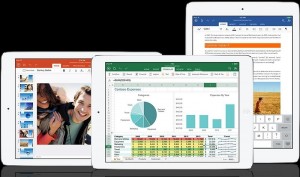
Na iznenađenje mnogih, kompanija Microsoft je jučer objavila da će Office aplikacije, koje uključuju Word, Excel i PowerPoint, od sada biti besplatne za korisnike Android i iOS uređaja.
Office, koji je pokrenut sada već daleke 1990 godine spada u jedan od Microsoft-ovih najstarijih i najuspješnijih proizvoda ikad. Gledajući proteklu godinu, paket Office aplikacija činio je gotovo trećinu prihoda kompanije, oko 26 milijarde dolara. Iz tog razloga su mnogi ostali zapanjeni odlukom Microsoft-a da tako važan softver da besplatno korisnicima mobilnih uređaja.
No, Microsoft to objašanjava kao proširenje postojeće strategije a ne kao potpuno novu strategiju što ima smisla kada se uzme u obzir da kompanija već nudi besplatne Office aplikacije na Internetu. U osnovi, oni to isto korisničko iskustvo sada kroz izvorne aplikacije nude i korisnicima Android i iOS uređaja.
Kompanija je objavila da korisnici sada mogu stvarati i uređivati Office dokumente online na njihovom pametnom telefonu ili tabletu bez potrebe za pretplatom na Office 365. Sve što treba da uradite jeste da preuzmete Office aplikaciju na svoj iOS ili Android uređaj i prijavite se pomoću Microsoftova računa. Tada ćete moći besplatno pregledavati, uređivati, kreirati i printati Word, Excel i PowerPoint dokumente.
Treba reći da će Office 365 pretplatnici i dalje imati određene prednosti. Na primjer, oni će imati pristup premium značajkama kao što su promjena zapisa u Wordu, okretanje tabela u Excelu i presenter pogled u PowerPointu. Oni će također dobiti neograničen prostor za pohranu na OneDrive, integraciju sa Dropbox-om kao i 60 minuta besplatnog telefoniranja mjesečno putem Skype-a.
Što se tiče Android uređaja, svi zainteresirani korisnici morat će imati Android tablet koji pokreće KitKat sa zaslonom veličine od 7 do 10,1 inč. Zanimljivo je da kompanija za sada ne zahtjeva da imate tablet koji pokreće novi mobilni operativni sistem Android 5.0 poznat pod nazivom Lollipop.

Kako instalirati novi Appleov operativni sustav iOS 8.1

Nedavno je kompanija Apple na tržište lansirala dva nova uređaja iz obitelji iPad, radi se o iPad Air 2 i iPad mini 3. Ono što je također važno jeste da su to prvi uređaji koje pokreće novi Apple-ov operativni sustav iOS 8.1.
Ono što će obradovati sve fanove Apple-a jeste to da je ažuriranje na novi iOS 8.1 sada dostupno za preuzimanje i na starijim Apple uređajima.
Najnovija verzija Apple-ovog mobilnog operativnog sustava donosi sa sobom i neke nove mogućnosti među kojima su potpora za plaćanje za iPhone 6 i iPhone 6 Plus, sposobnost poruka na iPad i Mac uređajima, a tu su i različite popravke za prethodni operativni sustav iOS 8.
Nedavno smo pisali o tome “Kako instalirati Windows 10 Technical Preview kao virtualni stroj” a u ovom članku ćemo navesti jednostavne korake koje treba poduzeti kako bi što bezbolnije izvršili nadogradnju svoga uređaja na novi mobilni operativni sustav iOS 8.1.
Da li vaš uređaj ispunjava uvjete za nadogradnju
Prije nego što bilo što poduzmete, očito da bi bilo pametno provjeriti je li vaš uređaj ispunjava uvjete za nadogradnju. Kompanija Apple je navela sljedeće uređaje kao prihvatljive za nadogradnju na iOS 8.1, to su:
- iPhone 6, iPhone 6 Plus, iPhone 5s, iPhone 5c, iPhone 5 i iPhone 4S
- iPad Air, iPad 4, iPad 3 i iPad 2
- iPod Touch (5. generacija)
- Retina iPad mini, iPad mini (1. generacija)
Važno je napomenuti da, ako vaš uređaj ispunjava uvjete za nadogradnju, bilo bi dobro da prije nego što počnete sa procesom ažuriranja softvera uraditi backup, ovo je samo u slučaju da nešto krene po zlu. To možete učiniti pomoću iTunes ili iCloud.
Nadogradnja ‘Over The Air’ (OTA)
Prije nego što počnete sa procesom preuzimanja pobrinite se da je vaš uređaj priključen, kako se ne bi dogodilo da vam se baterija isprazni tijekom ažuriranja-a.
Što se tiče vremena preuzimanja to ovisi od opterećenosti Apple-ovih servera kao i od Internet veze koju koristite.
Sljedeće što trebate jeste da otvorite Settings -> General -> Software Update. iOS će automatski provjeriti da postoji ažuriranje za vaš uređaj.
Kliknite na Download kako bi pokrenuli preuzimanje. Slijedite upute na zaslonu, prihvatite uvjete o pružanju usluge, pokrenite instalaciju a potom i konačno ponovno podizanje sustava (reboot), koji označava kraj procesa instalacije. To je to, vaš uređaj sada pokreće novi Appleov operativni sustav iOS 8.1.
Nadogradnja pomoću iTunes
Prvo što trebate uraditi jeste da provjerite da li imate najnoviju verziju iTunes tako što ćete na iTunes izborniku kliknuti na “About” a zatim na “Check for updates”.
Zatim, spojite vaš uređaj na računalo sa USB-om i sačekajte da se spojiti na iTunes.
Na navigaciji (gore desno) kliknite na iPhone, iPad ili iPod. Ako postoji ažuriranje operativnog sustava za vaš uređaj pojavit će se pop-up poruka. Također, to isto možete provjeriti i na kartici “Summary”, klikom na “Check for Update”.
Nakon toga, kliknite na Download i Upload gumb i slijedite upute koje se prikazuju na zaslonu. Nemojte odspojiti uređaj iz računala dok se proces instaliranja ne završi. Tijekom procesa instalacije vaš uređaj će se ponovo pokrenuti (reboot), što označava završetak procesa. Vaš uređaj sada pokreće novi Appleov operativni sustav iOS 8.1.
Kako instalirati Windows 10 Technical Preview kao virtualni stroj

Iako su svi očekivali da će biti nazvan Windows 9 kompanija Microsoft objavila je potpuno novu verziju operativnog sustava Windows pod nazivom Windows 10. Točnije, kompanija je objavila Windows 10 Technical Preview, ova testna verzija prvenstveno je namjenjena profesionalcima i entuzijastima koji među prvima žele osjetiti okus onoga što će u prvoj polovini 2015 godine doći sa finalnom verzijom operativnog sistema Windows 10.
Ova verzija nije poput Windows 8 Consumer Preview verzije jer je Windows 10 Technical Preview objavljen putem novog “Windows Insider” programa koji od korisnika traži povratne informacije ali i nudi privatne forume za raspravu sa Microsoft-ovim inženjerima.
Većina koja želi isprobati novi Windows 10 ne želi riskirati sa instalacijom Windows 10 Technical Preview s obzirom da se radi o ranom izdanju tj. u fazi testiranja kada je mogućnost pojave katastrofalnih grešaka sasvim realna. Zbog toga je najbolje instalirati Windows 10 Technical Preview kao virtualni stroj pomoću VirtualBox-a. Za one koji možda ne znaju, programi / aplikacije za virtualne strojeve pokreću virtualno računalo unutar vašeg računala.
Čini vam se komplicirano, ne, lakše je nego što mislite. Evo kako to da napravite.
Preuzmite Windows 10 Technical Preview
Prvo što treba da uradite jeste da sa Microsoft-ove stranice preuzimete Windows 10 Technical Preview ISO datoteku. Neka vas ne iznenadi da ćete morat klikati na pregršt “Get Started” i “Join Now” zaslona dok ne dođete na stranicu za preuzimanje na kojoj je potrebno odabrati odgovarajući jezik i verziju (32 ili 64-bitnu).
Instalacija virtualnog stroja
VirtualBox, kompanije Oracle, je besplatan alat za kreiranje virtualnog stroja koji radi na Windows, Mac i Linux računalima. Preuzmite i instalirajte odgovarajuću verziju VirtualBox-a. Nakon instalacije pokrenite VirtualBox i kliknite na ikonu “New” u gornjem lijevom dijelu aplikacije.
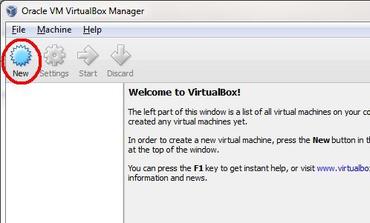
Na zaslonu koji se pojavi, u polje “Name” upišite Windows 10 a za tip operativnog sustava odaberite Microsoft Windows verzija Windows 8.1 (32-bitnu ili 64-bitnu verziju, ovisno od ISO verzije koju ste preuzeli). Nakon toga kliknite “Next”.
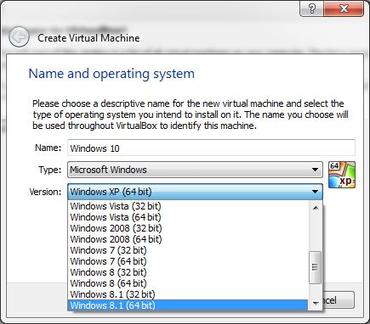
Na sljedećem zaslonu od vas će biti zatraženo da odaberete koliko RAM-a želite posvetiti virtualnom operativnom sustavu tj. Windows 10. Bit će vam prikazana preporučena količina RAM-a i ukoliko nemate nekakav poseban razlog, treba da je prihvatite.
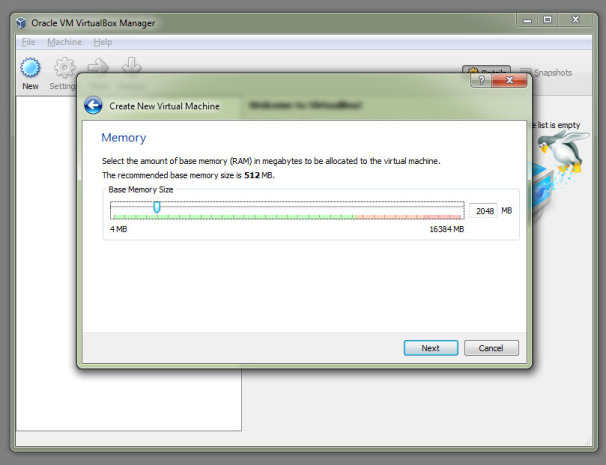
Nakon toga, potrebno je kreirati virtualni tvrdi disk na koji bi se instalirao Windows 10. Dakle, na zaslona koji se pojavljuje nakon što ste odabrali količinu RAM-a, kliknite na “Create a virtual hard drive” (kreiraj virtualni tvrdi disk). Odaberite VDI (VirtualBox disk image) kao vrstu datoteke, a za vrstu virtualnog tvrdog diska imat ćete izbor između one koja je fiksne veličine i one koja dinamički alocira prostor, tj. koja uzima više prostora ako to operativni sustav zahtjeva. Preporuka je da odaberete fiksnu veličinu (Fixed Size) jer nudi bolje performanse. Kliknite na “Create” i sačekajte da VirtualBox kreira vaš virtualni tvrdi disk.
Instalacija Windows 10 na virtualni stroj
Nakon što kreirate virtualni tvrdi disk, bit ćete poslani natrag na glavni zaslonu VirtualBox-a. Kliknite na gumb Start. Od vas će biti zatraženo da “Select start-up disk” tako da je potrebno da kliknite na malu sliku mape i pronađete gdje ste sačuvali ISO datoteku Windows 10. Kada ste je pronašli i odabrali kliknite na “Start” za početak instalacije.
Nakon toga sve je isto kao kod normalne instalacije sustava Windows, sa uobičajenim povremenim ponovnim podizanjem sustava s tom napomenom da se ta ponovna podizanja sustava događaju unutar VirtualBox a ne vašeg računala. Važno je napomenuti da postoji samo jedan važan izbor koji morate napraviti tjekom instalacije, a to je da izaberite “Custom: Install Windows only (advanced)” kada vam se ponudi izbor između toga i standardne instalacije.
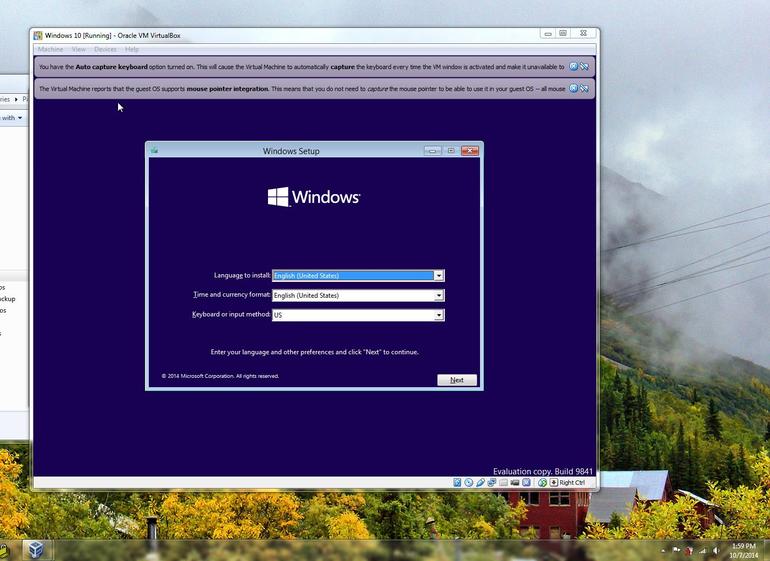
To je to. Nakon instalacije imat ćete Windows 10 na virtualnom stroju. No, primjetit ćete da jedna stvar nedostaje, novi Windows Start Menu koji je za mnoge najbitnija stvar koju donosi Windows 10. Bez brige. Ako vam se desi da vam se ne prikazuje Start Menu, ono što ćete morati uraditi jeste da kažete Windows-u da ga koristi. To ćete uraditi tako što ćete desnom tipkom miša kliknite taskbar i odabrati Properties -> Start Menu. Zatim kliknite na “Use the Start Menu instead of the Start screen”. Nakon što to učinite ponovo pokrenite Windows 10 i nakon toga ćete vidjeti novi izbornik Start u punom sjaju.
Još jedna stvar koju treba reći jeste da ako vam se desi da nikako ne uspijevate instalirati Windows 10 virtualni stroj, treba da pokušate promjeniti određene postavke. Pa tako, nakon što ste završili sa početnim Windows 10 postavkama, otvorite postavke virtualnog stroja Settings> System. U kartici Motherboard (Matična ploča) potrebno je čekirati “Enable EFI (Special OSes only)” a pod karticom Processor “Enable PAE / NX”.
Na koncu, treba reći da vi ne morate kreirati virtualni stroj da bi uživali u novim značajkama Windows-a 10, vi možete Windows 10 Technical Preview instalirati i na tvrdom disku vašeg računala. Sve što je potrebno jeste da kreirate novu particiju na vašem disku i na nju instalirate Windows 10 Technical Preview.
Također, Windows 10 Live Preview (RDP Preview) vam omogućava da potpuno besplatno uživate u Windows 10 značajkama pomoću Remote Desktop veze sa njihovim djeljenim strojevima. To znači da uopće ne morate da na svoje računalo preuzimate i instalirate nesigurnu verziju operativnog sustava niti da trošite vrijeme na kreiranje virtuelnog stroja, sve što trebate jeste da se pomoću Remote Desktop veze povežete sa deljenim strojevima na kojima je već instaliran Windows 10 Technical Preview.
Jeste li već isprobali Windows 10? Kako vam se čini?
Heartbleed bug: Bezbednosni OpenSSL propust koji utiče na 70% sajtova
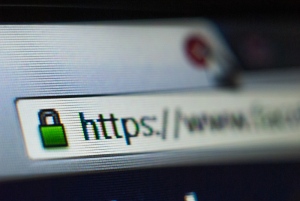
Još jedan vrlo ozbiljan bezbedonosni propust uznemirio je online javnost. Naime, postoji velika opasnost da su vaše lozinke i finansijske informacije možda bile izložene, reč je o bezbednosnom propustu u kodu koji koristi dve trećine “bezbednih” sajtova na Internetu.
Bezbedonosni propust u kodu nazvan Heartbleed je ranjivost u OpenSSL kriptografskoj biblioteci koja omogućava napadačima da nevidljivo čitaju osetljive podatke sa Web servera kao što su kriptografski ključevi, korisnička imena i lozinke. Heartbleed propust je otkrila Finska kompanija koja se bavi bezbednosti na Internetu Codenomicon i Google-ov stručnjak za bezbednost Neel Mehta.
Šta je Heartbleed?
Heartbleed je bezbednosni propust u kodu popularnih OpenSSL verzija, softvera koji se koristi za šifriranje i zaštitu privatnosti vaših lozinki, bankovnih informacija i ostalih poverljivih podataka koje unosite na “bezbednim” sajtovima, kao što su Yahoo, Google i ostali sajtovi koji se mogu prepoznati po ikoni “katanac” u vašem pretraživaču.
OpenSSL je najpopularniji open source Kod za šifrovanje na Internetu. Važno je naglasiti da Heartbleed propust utiče na verzije koje koristi više od dve trećine aktivnih sajtova na Internetu, kao i e-mail i chat serveri, virtuelne privatne mreže i neki hardverski uređaji kao što su ruteri.
Treba reći da Heartbleed nije virus niti malware, ali on može biti iskorišćen od strane zlonamernih programa i sajber kriminalaca.
Ranjivost omogućava “svakome na Internetu” da pročita memoriju sistema zaštićenog sa OpenSSL tj. sa kodom koji sadrži ovaj bezbedonosni propust, tako da oni mogu dobiti ključeve potrebne za dekodiranje i čitanje podataka. Testovi su pokazali da Heartbleed propust omogućava pristup korisničkim imenima, lozinkama, instant porukama, e-mailovima, poslovnih dokumenata i poslovnoj komunikaciji.
Napadači imaju mogućnost da prisluškuju komunikaciju, kradu podatke direktno iz servisa i korisnika i da imitiraju usluge i korisnike,
navodi se na Heartbleed sajtu gde možete pronaći više informacija o ovom bezbedonosnom propustu.
Koje Internet usluge su pogođene?
Kompanija Microsoft je potvrdila da su njeni Azure Services prilično imuni na Heartbleed OpenSSL propust, osim za klijente koji koriste Linux slike u njenom Cloud-u. Google, Amazon, Rackspace i drugi su obavestili javnost o tome koje njihove usluga su pogođene.
Google navodi da je objavio zakrpu sa kojom rešava problem u uslugama Search, Gmail, YouTube, Wallet, Play, Apps i App Engine dok Chrome i Chrome OS nisu bili pogođeni. Kompanija navodi da će uskoro biti objavljena zakrpa za mobilni operativn i sistem Android 4.1.1, ostale verzije imune na Heartbleed propust, kao i za Search Appliance.
Google je takođe objavio zakrpe za sve instance na Cloud SQL i savetuje korisnike koji koriste Google Compute Engine da je potrebno da manuelno ažuririraju OpenSSL na svakoj pokrenutoj instanci ili da zamene sve postojeće slike sa verzijama koje uključuju ažuriran OpenSSL. Kompanija navodi da Heartbleed utiče na sve Debian, RHEL i CentOS instance u Compute Engine koji nemaju najnoviju verziju OpenSSL-a.
Za korisnike Google-ovog brzog HTTP protokola SPDY kompanija je objavila zakrpu, Apache modul koji podržava SPDY protokol.
Za one koji ne znaju šta je SPDY protokol od koristi će biti članak “Šta je Google-ov SPDY protokol i kako on pomaže u ubrzavanju Web-a”.
Yahoo navodi da su zakrpe objavaljene i da je većina njegovih usluga bezbedna.
Stručnjaci za bezbednost savetuju korisnike da sačekaju da online servisi objave da su popravile greške pa tek onda promene svoje lozinke.
Pre nekoliko dana objavljena je OpenSSL verzija sa svim bezbedonosnim ispravkama. Sajtovi i druge usluge mogu biti bezbedni korišćenjem ove nove OpenSSL verzije ili onemogućavanjem inficiranog dela Koda.
Ako ste zabrinuti za bezbednost na nekom sajtu, možete testirati taj sajt koristeći Qualys SSL Server Test.
Objavljen Windows Update 8.1 obavezan za sve korisnike Windows 8.1
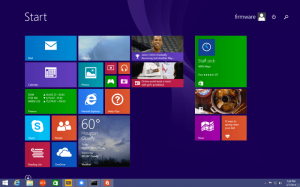
Kao što je i najavljeno, Microsoft je objavio prvi veliki update za Windows 8.1 koji donosi niz promena i izmena dizajniranih s ciljem da se poboljša iskustvo rada sa tastaturom i mišem onih korisnika koji ne koriste uređaje osetljive na dodir.
Ovo ažuriranje je formalno poznato pod nazivom Windows Update 8.1 i obavezno je za sve korisnike operativnog sistema Windows 8.1. U stvari, oni koji odbije ovo ažuriranje neće dobiti nikakve dodatne zakrpe posle 13. maja 2014 godine. Dakle, Windows 8.1 RTM je u suštini dostigao svoj kraj tako da će Windows Update 8.1 biti nova servisna osnova za Windows 8.1. Razlozi za ovakav potez Microsofta još uvek nisu najjasniji.
U svakom slučaju, korisnici tastature i miša će verovatno želeti da što pre dobije ovo ažuriranje. Windows konačno postaje svestan kontekstualnosti, što znači da ako ne koristite uređaj osetljiv na dodir desktop ekran će biti podrazumevan, primaran, dok će se uređajima osetljivim na dodir podrazumevano otvarati Metro ekran. Naravno, Microsoft je korisnicima ostavio mogućnost da mogu i dalje manuelno izabrati koji ekran će im se podrazumevano otvarati pri paljenju uređaja.
Takođe, Microsoft je postavio podrazumevani program za slike i audio datotke u zavisnosti na kom uređaju ih otvarate. To znači da će se ove datoteke na uređajima osetljivim na dodir pokretati sa metro Photo and Music aplikacijom dok će se na ostalim uređajima (laptopi i računari) podrazumevano otvarati u Windows Photo Viewer ili Windows Media Player-u.
Kao što smo ranije pisali, novi update donosi novu naslovnu traku za Windows 8 aplikacije koja vam omogućava da otvorite, zatvorite i organizujete aplikacije pomoću miša, da na početnom ekranu, gde desnim klikom na pločiče otvarate meni sa opcijama za promenu veličine, zatvaranje i ostalo. Takođe, smanjeni su i minimalni hardverski zahtevi potrebni za instaliranje Windows 8.1. Do sada je bilo potrebno da vaš uređaj ima minimalno 2 GB RAM memorije za pokretanje operativnog sistema ali je to sada smanjeno na 1 GB, takođe uz smanjenje obaveznog prostora za skladištenje na 16 GB.
Kao što je uobičajenje ovo ažuriranje možete preuzeti putem Windows Update.
Treba reći da je Windows Update 8.1 objavljen istog dana kada je kompanija Microsoft nakon više od dvanaest godina i zvanično ukinula podršku za legendarni Windows XP, operativni sistem koji po poslednjim podacima još uvek koristi 28% računara u svetu. Koliko je to velika brojka dovoljno govori podatak da Mac OS ima četiri puta manje korisnika.
Ukidanjem podrške za Windows XP korisnici ovog operativnog sistema biće izloženi mnogim rizicima, a više o tome možete pročitati u članku “Koji rizici očekuju korisnike Windows XP nakon ukidanja podrške”.
Windows 8.1 Update 1 zvanično dostupan od 8. aprila
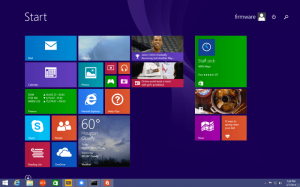
Na Microsoft-ovoj Build 2014 developer konferenciji koja se održava u San Francisku, kompanija je najavila da će sledeće Windows ažuriranje biti objavljeno 8. aprila. Windows 8.1 Update 1 je u velikoj meri usmereno na poboljšanje iskustva korisnika koji koriste miš i tastaturu. Od 8. aprila Windows 8.1 Update 1 ćete moći preuzmeti putem Windows Update-a.
Windows 8.1 Update 1 već je procurio putem Windows Update-a dajući korisnicima mogućnost da isprobaju neke nove mogućnosti pre zvanične objave ažuriranja. U februaru smo u članku “Prvi update Windowsa 8.1 već se može pronaći na torrent sajtovima” pisali o tome da novo ažuriranje donosi novu naslovnu traku za Windows 8 aplikacije koja vam omogućava da otvorite, zatvorite i organizujete aplikacije pomoću miša, da na početnom ekranu, gde desnim klikom na pločiče otvarate meni sa opcijama za promenu veličine, zatvaranje i ostalo.
Kompanija Microsoft je takođe odlučila da smanjenji minimalne hardverske zahteve potrebne za pokretanje operativnog sistema Windows 8.1, i to zahvaljujući optimizaciji koda u Update 1. Do sada je bilo potrebno da vaš uređaj ima minimalno 2 GB RAM memorije za pokretanje operativnog sistema ali je to sada smanjeno na 1 GB, takođe uz smanjenje obaveznog prostora za skladištenje na 16 GB. Sa ovim smanjenjem minimalnih hardverskih zahteva proizvođači bi trebali biti vrlo zadovoljni jer će sada moći proizvoditi i jeftinije uređaje koji bi radili na ovoj Windows platformi.
Ono što treba reći jeste da je kompanija Microsoft najavila vraćanje Start Menu. Na slici iznad je prototip verzija Startnog menija koji bi se trebao pojaviti u sledećem Windows 8.1 ažuriranju koje će biti objavljeno do kraja godine. Kao što se može na slici videti, radi se o kombinaciji Windows 7 stila liste desktop aplikacija i pločica na početnom ekranu Windows 8.
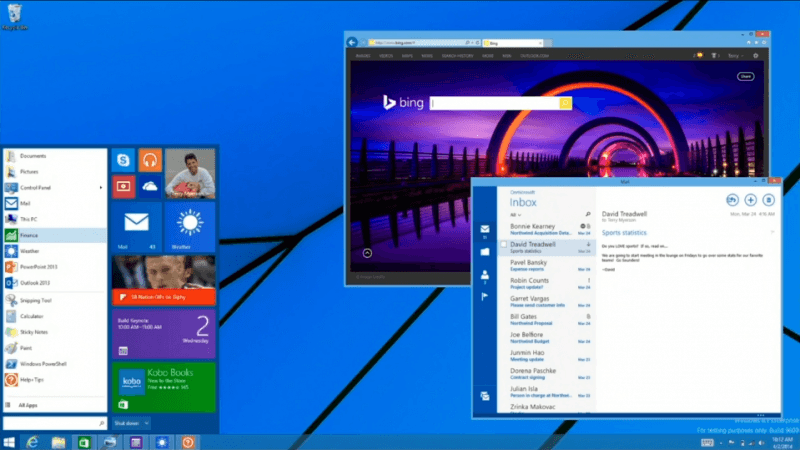
Nakon 16 godina gasi se Winamp media player
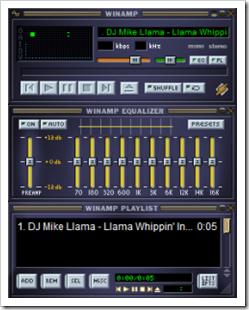
Nakon više od 16 godina gasi se legendarni media player Winamp. Winamp je svoju najveću popularnost imao krajem 90-ih i početkom 2000-te godine kao jedno od najboljih rješenja za slušanje MP3 glazbe i streaming radio postaja.
Može se slobodno reći da skoro da nije postojala osoba koja na svom računalu nije imala instaliran Winamp. No, u posljednjih nekoliko godina njegova popularnost počela se da opada pojavom mobilnih uređaja i streaming audio izvora kao što su Rhapsody , Pandora i Spotify.
Justin Frankel i Dmitry Boldyrev su prvu verziju Winamp media playera objavili 21. travnja daleke 1997 godine i odmah je postao veliki hit. Treba reći da je Winamp tijekom godina imao veliki broj izmjena a bio je poznat po tome što je podržavao veliki broj formata, korisnicima nudio brojne skinove, dodatke za vizualizaciju i playliste.
Winamp je vrhunac svoje popularnosti imao 1999 godine, tada se pojavio AOL koji je kupio media player za 80 milijuna dolara u dionicama. Od tada do danas, kompanija AOL objavila je verzije media player-a za Android i Mac, ali Winamp više nikada nije uspjeo da dosegne razinu uspjeha kakvu je imao godinama unazad kao Windows klijent.
Za sada još nema zvaničnog obrazloženja zašto se Winamp gasi, ali po svemu sudeći servis više nije dovoljno popularna da bi se održavao.
Winamp.com i njegovi Web servisi nakon 20. prosinca 2013. godine neće više biti dostupni. Također, Winamp Media player više neće biti dostupan za preuzimanje pa vas stoga molimo da najnoviju verziju preuzmete prije ovog datuma. Hvala vam što ste Winamp podržavali više od 15 godina,
navodi se u zvaničnom priopćenju.
Kako napraviti Android aplikaciju na računaru

Mobilni operativni sistem Android izuzetno je popularan. Rastom popularnosti rastao je i broj ljudi koji želi da nauči da pravi aplikacije za ovaj Google-ov besplatni operativni sistem. Stoga smo odlučili napisati ovaj članak i pomoći svima koji žele da se malo bolje upoznaju i nauče sve ono što im je potrebno da bi napravili Android aplikaciju.
Generalno, poslednjih nekoliko godina veliki broj ljudi je pokazao interesovanje da žele da nauče da prave ne samo aplikacije za različite mobilne operativne sisteme već i programiranje u popularnim programskim jezicima. To je rezultiralo pojavom i ekstremnom popularnošću besplatnih online kurseva programiranja.
Ali da se vratimo na Android.
Počnimo sa jednim malim vodičem o tome kako napravite Android aplikaciju na vašem kućnom računaru ili laptopu. U ovom slučaju nije potrebno imati Android tablet ili pametni telefon da bi mogli napraviti aplikaciju.
Ono što treba naglasiti jeste da su svi razvojni alati potrebni za kreiranje Android aplikacije dostupni na Internetu potpuno besplatno.
Kakav računar trebate imati
Android aplikaciju možete napraviti na svakom računaru koji koristi operativni sistem Windows ili Linux.
Za pristojan iskustvo, potreban vam je kompjuter ili laptop sa sledećim karakteristikama: Procesor 2.0 GHz sa najmanje 3 GB RAM memorije i 1 GB slobodnog prostora na disku.
Važno je naglasiti da vam nije potreban Android uređaj jer vaše aplikacije možete testirati u virtuelnom Android uređaju koji dolazi sa Android Development Tools Bundle.
Koji softver trebate za razvoj Android aplikacija
Šta je to što vam je potrebno od softvera da bi mogli početi sa razvojem Android aplikacija na vašem računaru:
-
Android Development Tools Bundle (treba reći da od sadrži Eclispse, Android SDK, Device Emulator)
-
Java Development Kit (JDK)
To je to. U sledećih nekoliko jednostavnih koraka možete početi sa razvojem Android aplikacije. Prvo ćemo podesiti Android razvojno okruženje:
Korak 1: Preuzimanje i instalacija JDK
Java Development Kit (JDK) možete preuzeti na linku iznad.
Nakon što preuzete Java, potrebno je da je instalirate. Proces je isti kao kod instalacije bilo kojeg drugog softvera.
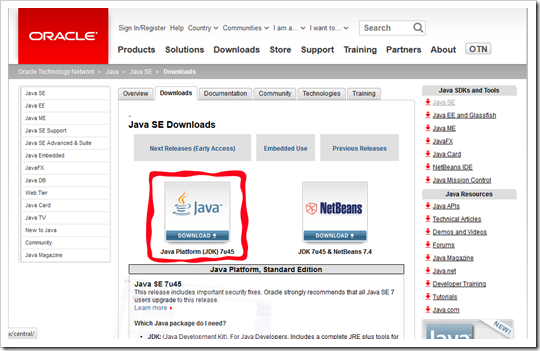
Korak 2: Android Development Tools Bundle
Android Development Tools Bundle možete preuzeti sa linka postavljenog iznad.
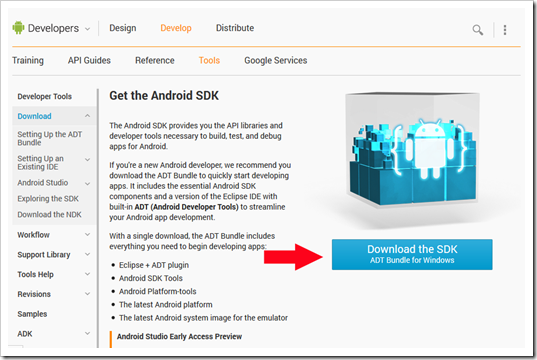
Nakon preuzimanja potrebno je ekstraktovati Android Development Tools paket u određenu fasciklu.
Kada preuzmete Android Development Tools paket, dobićete zip fajl pod nazivom “adt-bundle-windows- x86”, veličine oko 400 MB.
Ekstraktujte ovaj zip fajl u neki određeni folder gde želite da postavite svoje Android razvojne alate. Nakon toga, otvorite taj folder i pronađite dve fascikle “Eclipse” i “SDK”.
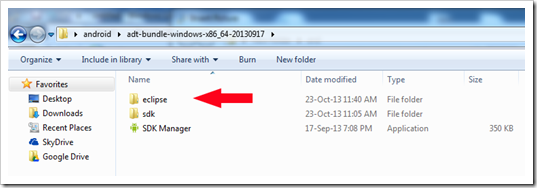
Korak 3: Eclipse
Otvorite Eclipse folder. Pronađite i kliknite na ikonu Eclipse (kao na slici ispod).
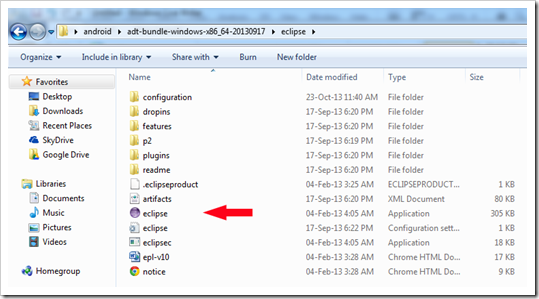
Kada pokrenete Eclipse, to će potrajati malo duže s obzirom da ga Android Development Tools po prvi put pokreću pa je stoga potrebno malo više vremena za podešavanja. Nakon toga otvoriće vam se sledeći ekran:
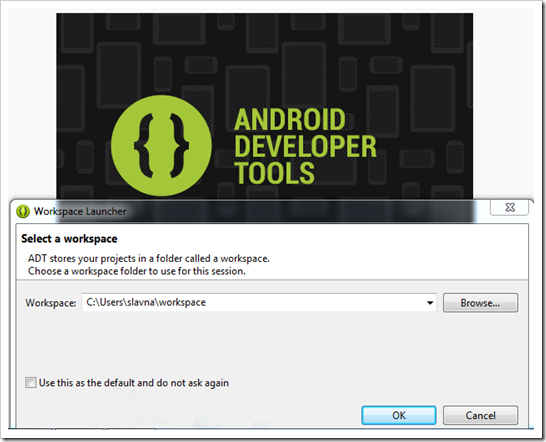
Izaberite folder gde želite da se vaši Android projekti čuvaju, završite klikom na dugme OK. Nakon toga Eclipse će se učitati, sada ste spremni da počnete sa razvijanjem aplikacija za Android.
Korak 4: Napravite Android virtuelni uređaj (AVD)
U slučaju da nemate Android uređaj, na vrlo jednostavan način možete da napravite virtuelni uređaj koji bi vam služio za testiranje aplikacije. Potrebno je da izaberite Window – Android Virtual Device Manager – New (kao na slici ispod).
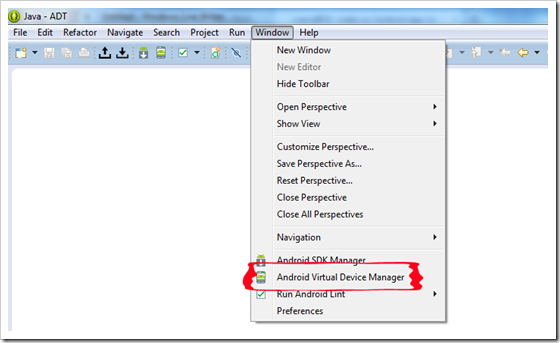
U sledećem prozoru potrebno je dati naziv vašem virtuelnom uređaju, za Device (uređaj) izabrati 4.0 “Nexus S” a za Target izabrati Android 4.2. Na kraju kliknite na dugme OK.
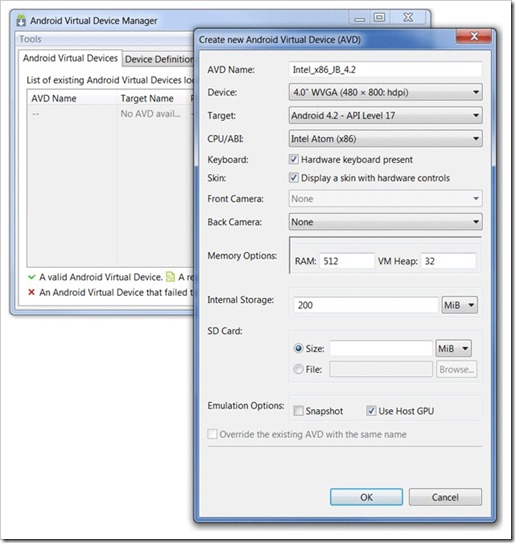
To je to, napravili ste Android virtuelni uređaj. Sada ste rešili pitanje testiranja vaše Android aplikacije. Virtuelni Android uređaj će se automatski pojaviti kada pokrenete svoj projekat za testiranje. Budite strpljivi, jer može potraje do 5 minuta da bi se uređaj u potpunosti učitao.

Sada imate sav potreban alat za razvoj svoje Android aplikacije.
Korak 5: Vreme je da kreirajte vaš prvi Android projekt
Pokrenite Eclipse. Nalazi se u ADT bundle – Eclipse folderu (Korak 3). Za početak izaberite File – New – Android Application Project.
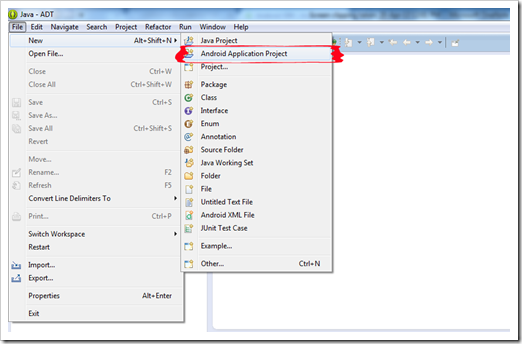
Dajte vašoj aplikaciji ime, na primer “Moja Prva Aplikacija”. Ovo ime će se prikazati u meniju aplikacije kada je instalirate na Android uređaj ili emulator. Projekat možete nazvati “Prva Aplikacija”, a potrebno je uneti i naziv paketa gde želite da sačuvate sve vaše Java datoteke. Proverite da li ste izabrali jedinstveno ime paketa (na primer : online.trziste ili vaše ime.prezime), uz napomenu da je potrebno da koristite mala slova kako bi ste se pridržavali standarda kodiranja.
Izaberite minimalno zahtevan SDK. Kao što možete da vidite na slici, mi smo izabrali Android 2.2 Froyo, što znači da ova aplikacija neće raditi na starijim verzijama Androida već samo na Android 2.2 i novijim.
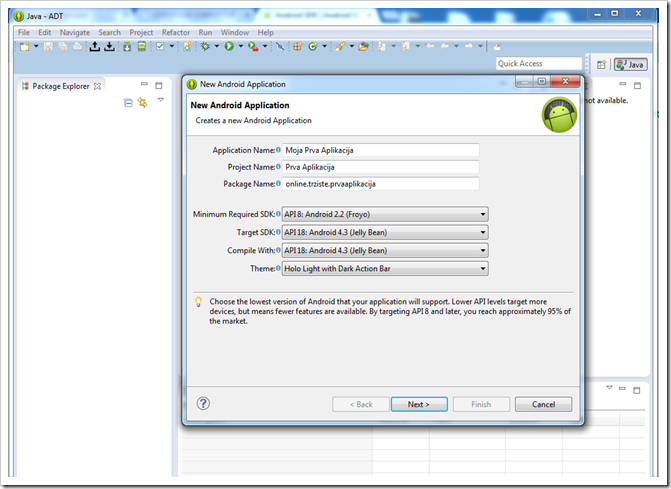
Klikom na “Next” otvoriće vam se ekran gde možete ostavite sve vrednosti kao što su već zadane. Kliknite ponovo na “Next”.
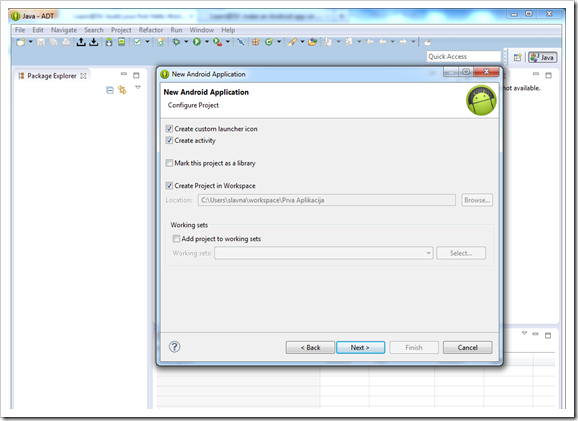
Otvoriće vam se prozor za konfiguraciju atributa ikone, i ovde ostavite sve kako več jeste i kliknite na “Next”.
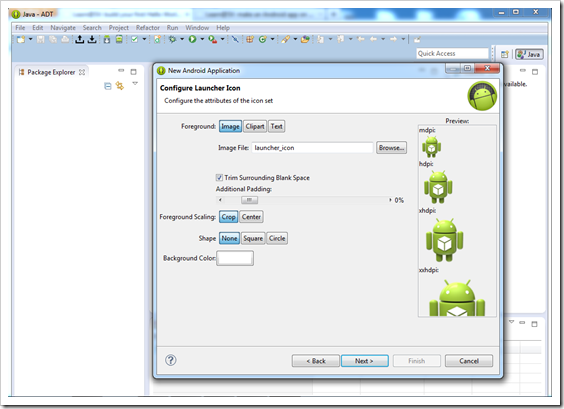
U sledećem prozoru odaberite Blank Activity i kliknite “Next”.
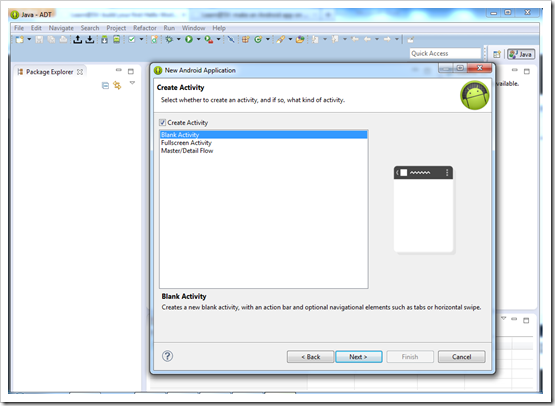
Na poslednjem u nizu prozora također ništa ne menjajte, kliknite ” Finish ” kako bi završili sa ovim procesom.
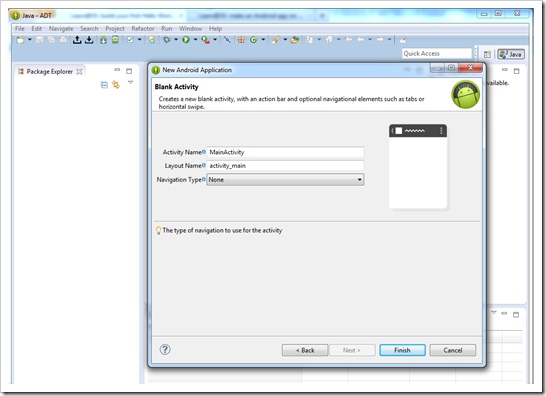
Korak 6: Vaša prva Android aplikacija
Eclipse će vam sada prikazati korisnički interfejs vaše aplikacije (Graphical Layout of activity_mail.xml) sa “Hello World” TektView widget u sredini. Takođe, možete videti novokreirani folder projekta u “Package Explorer” kartici sa desne strane.
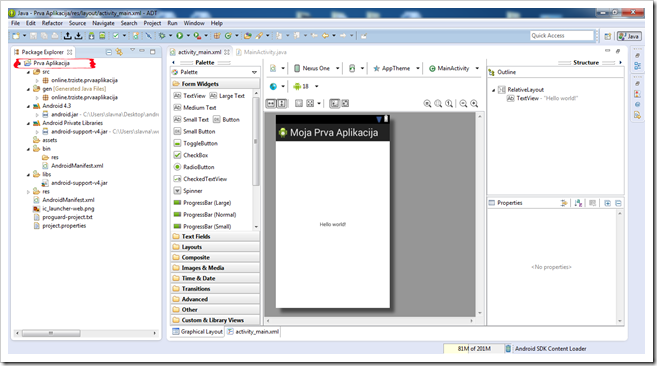
Razvijete taj folder kako biste videli datoteke.
Vaša Hello World aplikacija skoro da je spremna za pokretanje, ali pre nego što to uradite hajde da pogledamo foldere i fajlove (direktorijume i datoteke) koji se nalaze u vašem folderu projekta kako biste ih bolje razumeli.
-
src : The “src” folder ili folder izvor sadrži naziv vašeg pakovanja (package) a takođe ovde se čuvaju i Java datoteke.
-
res : “Res” folder ili folder resursa čuva sve vaše dizajne korisničkog interfejsa, xml datoteke, slike, zvuk , videa i sl., koji će se koristiti u vašoj aplikaciji.
-
R.java : R.java fajl možete pronaći u gen folderu. R.java je mesto gde imate pristup svemu što imate u folderu resursa.
-
AndroidManifest.xml : Android manifest sadrži osnovne informacije o aplikaciji, informacije koje sistem treba imati pre nego što pokrene kod aplikacije.
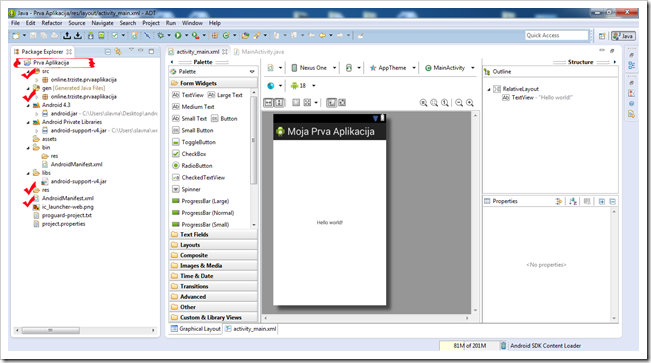
Korak 7: Pokrenite vašu aplikaciju
Vašu prvu “Hello World” aplikaciju će te pokrenuti klikom na dugme “Run” i izabrati Run As – Android Application. Virtuelni Android uređaj (AVD / emulator) će se automatski pojaviti i pokrenuti aplikaciju u njemu.
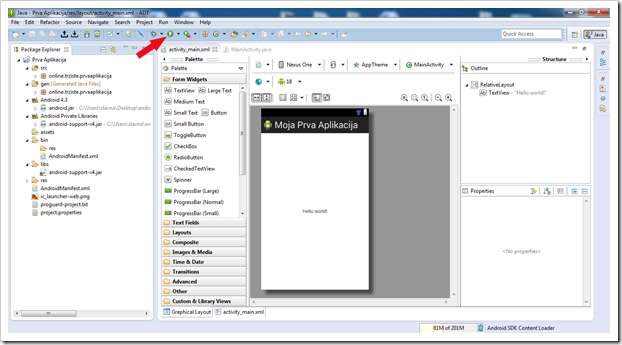
Takođe, vi možete povezati svoj “USB Debugging” omogućen Android pametni telefon ili tablet i na njemu instalirati ovu vašu aplikaciju.
Nadamo se da će vam ovaj članak koristiti da se više zainteresujete za razvoj Android aplikacija.